Kuidas Facebookis küsitlust luua?

Kui otsite, kuidas luua Facebookis küsitlust, et saada inimeste arvamust, siis meilt leiate kõik lahendused alates sündmustest, messengerist kuni looni; saate Facebookis küsitluse luua.
Instagram on aastate jooksul tohutult arenenud alates uuest ostlemisviisist kuni kuumima teismeliste trendini “Boomerang”. Oma põhiolemuselt on Boomerang Instagrami ülimalt vapustav rakendus, mis võimaldab jäädvustada fotosid, mis liiguvad kiiresti edasi-tagasi, luues hämmastava animeeritud GIF-i. Bumerangivideod näevad välja midagi stop motion videote ja GIF-ide vahepealset.
Kuigi Instagramis on juba lugude režiimis see "ühesekundiliste videosilmuste" funktsioon , on see eraldiseisev rakendus üles ehitatud Twitteri Vine'i poolt stimuleeritud ideele, mis võimaldab kasutajatel teha "kuuesekundilisi videosilmusi" ja jagada erinevad sotsiaalmeedia platvormid. Boomerangi videorakendus on saadaval nii iOS-i kui ka Androidi kasutajatele!
Alustame Boomerangi rakenduse kasutamisega? Heitke pilk allpool:

Kuidas kasutada Boomerangi rakendust Androidi ja iOS-i jaoks?
Boomerangi videorakenduse kasutamise alustamiseks tuleb see alla laadida Google Play poest või App Store'ist . See on tasuta saadaval.
1. samm – avage oma seadmes rakendus Boomerang Video ja suunake kaamera millelegi, mida soovite hoogustada.
2. samm – liides näitab teile kolme nuppu: päästikunupp (all keskel) pildistamise alustamiseks, välklambi nupp (paremas ülanurgas) täpseks valgustamiseks ja klappkaamera (all paremal) kaamera vahetamiseks. taha või selfie režiimi.
3. samm – leidke ideaalne hetk ja alustage pildistamist, puudutades päästikunuppu.
4. samm – vaadake oma video eelvaadet ja alustage jagamist oma sotsiaalmeedia perega.
5. samm – kui jagate oma minivideot Instagramis, saate sellele video paremaks kohandamiseks rakendada mitmeid filtreid.
Ja see ongi kõik. Head õitsemist!
Loe ka:-
Võtke IGTV-st maksimum, Instagrami uus... Instagrami IGTV on olnud väljas juba üle nädala ja kasutajad mõtlevad endiselt, mis see tegelikult on ja...
Alternatiivid Boomerang Instagramile
Instagrami videorakendus Boomerang on lihtne viis suurepäraste edasi-tagasi liikuvate minivideote loomiseks. Kui aga soovite leida mõnda muud rakendust, nagu Boomerang, mida saate tasuta alla laadida, vaadake allolevat loendit:
1. Slowmograaf
Tõsta hetked ellu, kasutades Slowmographerit. Rakendusel on ühe puudutusega pildistamise nupp koos paljude filtrite ja lahedate üleminekuefektidega, et luua lõbusaid lühikesi videoklippe. Lihtsalt jäädvustage hetk ja Slowmographer muudab selle automaatselt "kolme sekundi pikkuseks" videoks, mida saab jagada GIF-vormingus. See on üks parimaid rakendusi, mis paneb sind Instagramis särama. Lisaks on Slowmographeril järgmised funktsioonid:
Funktsioonid:
• Võimaldab jagada oma videoid Instagramis, Facebookis, Twitteris, WhatsAppis ja paljus muus.
Laadige alla Slowmographer!
Loe ka:-
Kuidas Instagrami reaalajas fotosid postitada Saate jagada Instagramis fotosid ja videoid, millel on hämmastavad efektid, kuid otsest võimalust pole...
2. InBoom
Täielikult Instagrami Boomerangist inspireerituna tutvuge InBoomiga, mis on suurepärane alternatiiv videosilmuste hõlpsaks nautimiseks. Rakendus võimaldab teil luua ühesekundilisi videoid, mida esitatakse kiiresti edasi ja tagasi, et luua kinematograafilisi meistriteoste kaadreid. Kasutades InBoomi, saate hõlpsalt manipuleerida video taasesituse suuna ja kiirusega, nii et saate luua hämmastavaid videosilmusi.

Omadused:
• Kvaliteetne videosalvestus.
Installige InBoomi!
3. Loop Video
Loop Video on veel üks uskumatu kraam imeliste lühikeste videoklippide loomiseks. See videoefektide rakendus muudab minivideoklipid lõbusa efekti saavutamiseks edasi-tagasi silmuseks. See on kategooria parim rakendus, mis võimaldab selle kasutajatel jäädvustada reaalajas videoid, lisades neisse silmuseid ilma kvaliteedis järeleandmisi tegemata. Video editor on väga võimas ja kaasas horde funktsioone.
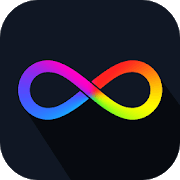
Omadused:
• Jäädvustage kauneid mälestusi, kasutades nii esi- kui ka tagakaamerat.
• Võimaldab jäädvustada lühikesi videoid pikkusega 1–15 sekundit.
• Looge GIF-e ja salvestage need otse kaamera rulli.
• Jagage videoid Instagramis, Facebookis, YouTube'is ja WhatsAppis.
Laadige alla Loop Video!
Loe ka:-
Kuidas eemaldada fotodelt Instagrami filtreid: koos... Kui olete fotot Instagrami filtreid kasutades redigeerinud ja kahetsete algse foto kaotamist, siis ärge muretsege, saate...
4. Flipagram
Flipagram on veel üks võimas ja populaarne rakendus videote loomiseks, kasutades lõbusaid tehnikaid sadade filtrite ja tööriistadega. Tõeliste hetkede jäädvustamiseks puudutage nuppu Loo või oma seadmest fotode lisamiseks, et muuta need lõbusateks videoteks. Muutke video kiirust ja rakendage filtreid, et luua midagi ilusat.
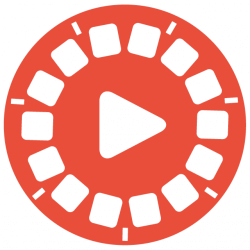
Funktsioonid:
Laadige alla Flipagram!
5. Scrubbid
Google'ile kuuluv ja miljonite igakuiste kasutajatega üle maailma on Scrubby olnud üks kiiremini kasvavaid platvorme videotöötlusrakenduste kategoorias. Tööriista on üsna lihtne ja lõbus kasutada, see võimaldab teil luua muusikaefektidega videoid, et saaksite oma seadmes luua lõbusaid videoid lühema aja jooksul. Mida sa siis ootad? Alustage Scrubiesi abil lõbusate lühikeste videoklippide loomist oma lemmikpiltide ja -muusikaga.
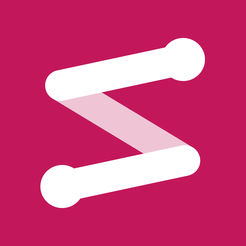
Funktsioonid:
6. Hüperlaps
Ainult iOS-i jaoks saadaval olev Hyperlapse on parim rakendus ajavahemike loomiseks. Huvitav funktsioon ei seisne mitte ainult selles, et see võimaldab teil kiirendada või aeglustada videoid tavalisest kiirusest 1x 12x, vaid mainimist väärib ka selle hämmastav pildistabilisaator. Kui olete pildistamise lõpetanud, võite hakata seadistama selliseid asju nagu ISO, eraldusvõime, valge tasakaal ja videole silmuste lisamine. Rakendust kasutavad mitmed suuremad kaubamärgid, sealhulgas Taco Bell, Footlocker ja Mountain Dew, et jagada oma ettevõtte kulissidetaguseid tegevusi.
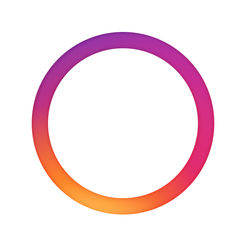
Funktsioonid:
Installige kohe!
Loe ka:-
Kuidas Instagrami kontot jäädavalt kustutada Kas sotsiaalmeedia segab teie tähelepanu? Lugege lisateavet selle kohta, kuidas Instagrami konto jäädavalt kustutada ja vabaneda...
7. VivaVideo
Viimaseks, kuid mitte vähemtähtsaks, on VivaVideo tasuta videotöötlusrakendus, mis võimaldab teil mõne klõpsuga luua professionaalse välimusega videoklippe. Tööriista abil saate luua meeme, montaaži, kollaaže, duetivideoid ja silmusklippe. VivaVideo on ühekordne lahendus, kui soovite salvestada, redigeerida või töödelda videot või fotot ühes kohas koos paljude filtrite, efektide ja tööriistadega. Lisaks sellele, et rakendus aitab teil luua minisilmusvideolõike, on sellel järgmised omadused.
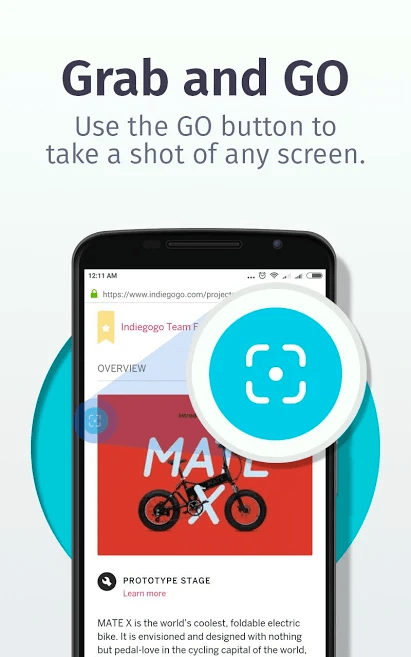
Funktsioonid:
Installige VivaVideo!
Kui teile meeldib silmusvideote idee, siis on sellised rakendused nagu Boomerang proovimist väärt!
Nagu alati, võite jätta kõik oma mõtted ja arvamused allpool olevasse kommentaaride jaotisse ning ärge unustage jagada neid suurepäraseid rakendusi nagu Boomerang oma sõprade ja kolleegidega.
Kui otsite, kuidas luua Facebookis küsitlust, et saada inimeste arvamust, siis meilt leiate kõik lahendused alates sündmustest, messengerist kuni looni; saate Facebookis küsitluse luua.
Kas soovite aegunud pääsmeid kustutada ja Apple Walleti korda teha? Järgige selles artiklis, kuidas Apple Walletist üksusi eemaldada.
Olenemata sellest, kas olete täiskasvanud või noor, võite proovida neid värvimisrakendusi, et vallandada oma loovus ja rahustada meelt.
See õpetus näitab, kuidas lahendada probleem, kuna Apple iPhone'i või iPadi seade kuvab vales asukohas.
Vaadake, kuidas saate režiimi Mitte segada iPadis lubada ja hallata, et saaksite keskenduda sellele, mida tuleb teha. Siin on juhised, mida järgida.
Vaadake erinevaid viise, kuidas saate oma iPadi klaviatuuri suuremaks muuta ilma kolmanda osapoole rakenduseta. Vaadake ka, kuidas klaviatuur rakendusega muutub.
Kas seisate silmitsi sellega, et iTunes ei tuvasta oma Windows 11 arvutis iPhone'i või iPadi viga? Proovige neid tõestatud meetodeid probleemi koheseks lahendamiseks!
Kas tunnete, et teie iPad ei anna tööd kiiresti? Kas te ei saa uusimale iPadOS-ile üle minna? Siit leiate märgid, mis näitavad, et peate iPadi uuendama!
Kas otsite juhiseid, kuidas Excelis automaatset salvestamist sisse lülitada? Lugege seda juhendit automaatse salvestamise sisselülitamise kohta Excelis Macis, Windows 11-s ja iPadis.
Vaadake, kuidas saate Microsoft Edge'i paroole kontrolli all hoida ja takistada brauserit tulevasi paroole salvestamast.







